Tous les articles de la série Expériences NFC / RFID
Dupliquer son badge d’immeuble avec un smartphone c’est facile
S’il y a quelques années, très peu de personnes avaient entendu parler de technologies comme le NFC et le RFID, il en est désormais tout à fait autrement ! La plupart des nouveaux smartphones milieu et haut de gamme intègrent désormais des puces NFC ce qui rend possible la lecture et l’écriture de badges et cartes sans contact, à commencer par la majorité des badges d’immeuble ! Beaucoup d’entre vous me contactent en me posant la même question : est-il possible de faire soi-même un double de son badge d’immeuble à l’aide d’un simple smartphone ? Et bien la réponse est oui, mais pas n’importe comment !
Edit du 27/03/2020 : je profite du confinement pour mettre à jour cet article. Au menu, quelques infos supplémentaires et un mot sur les systèmes anti-copies qui peuvent vous empêcher de mener à bien cette opération.
Une manipulation réservée à certains smartphones Android
Bien que les nouveaux iPhones aient une puce qui matériellement est capable de lire et écrire sur des badges à 13,56Mhz, je n’ai pas trouvé d’applications permettant de réaliser cette manœuvre. Sous Android par contre il est plus facile de trouver son bonheur : les smartphones équipés d’une puce NFC sont nombreux et il existe plusieurs applications pour cet usage, dont une gratuite assez répandue : Mifare Classic Tool, c’est d’elle que nous parlerons aujourd’hui !
Seuls les badges fonctionnant à 13,56Mhz sont copiables avec un smartphone
En effet, il existe plusieurs types de badges d’ouverture sans contact. L’immense majorité est en 13,56Mhz, mais on trouve aussi quelques badges qui fonctionnent à 125Khz. Les puces équipant les téléphones ne permettant que des échanges sur la bande de fréquence de 13,56Mhz, seuls les badges correspondant pourront être lus… et donc copiés. Si votre portier d’immeuble arbore un petit logo Vigik, il y a de grande chance que votre badge soit à la bonne fréquence !
Pourquoi on ne peut pas utiliser des badges avec UID modifiables « classiques »
Si vous suivez ce blog depuis quelques temps, vous avez peut-être déjà entendu parler de badges RFID qui ont une particularité, celle d’avoir leur identifiant unique (UID) modifiable. Cette particularité est nécessaire pour pouvoir réaliser un « clone parfait » de la puce RFID, en dupliquant son contenu mais aussi son identifiant qui est censé être unique au monde. J’ai utilisé de telles puces pendant des années. Ces puces de première génération fonctionnent à merveille avec un lecteur NFC externe comme le ACR122U, mais on ne peut pas modifier leur identifiant unique depuis un smartphone. En effet, la modification de l’UID nécessite des instructions particulières qui ne sont nativement pas possible sous Android. Je pensais donc que la réalisation d’un « clone parfait » d’un badge d’immeuble n’était possible que via un ordinateur. J’avais tort !
C’était sans compter sur les efforts de sociétés asiatiques qui ont donc créé un nouveau type de badges avec UID modifiables (on parle de badges de deuxième génération). Ces badges ont les mêmes caractéristiques que ceux de première génération, mais permettent également de modifier l’UID via des instructions standards, ce qui les rend pleinement utilisables avec un smartphone Android ! Ces badges sont nettement plus difficiles à trouver, mais sachez que j’en ai quelques uns en stock sur la boutique !
De quoi avez-vous besoin pour dupliquer votre badge d’immeuble ?
C’est pour moi la meilleure partie 🙂 En fait si vous avez déjà un smartphone sous Android compatible NFC, vous n’avez besoin de rien d’autre ! Evidemment il vous faudra des badges vierges adéquats, mais vous pouvez déjà diagnostiquer si votre badge est au bon format sans dépenser le moindre euro !
Donc si on récapitule, pour mener l’opération de bout en bout, il vous faudra :
- Un smartphone Android équipé du NFC (on trouve désormais des modèles compatibles NFC à moins de 150€) comme le Huawei P Smart (disponible chez Amazon notamment)
- L’application Mifare Classic Tool
- Des badges vierges à UID modifiable de deuxième génération ou encore mieux, de troisième génération
Comment copier votre badge d’immeuble avec votre smartphone pas à pas
Etape 1 : Créer une sauvegarde (dump) de votre badge d’origine
Le but de cette étape est de transférer le contenu du badge vers un fichier de sauvegarde, un « dump » en anglais. Cela permettra de créer ensuite autant de copies que vous le souhaitez ! Cette étape est cruciale et peut déjà vous permettre de savoir si votre badge est copiable facilement.
Vérifiez que le NFC est activé sur votre appareil (Paramètres > Réseaux > NFC)
Ouvrez l’app Mifare Classic Tool, vous arrivez face à l’écran d’accueil que voici :
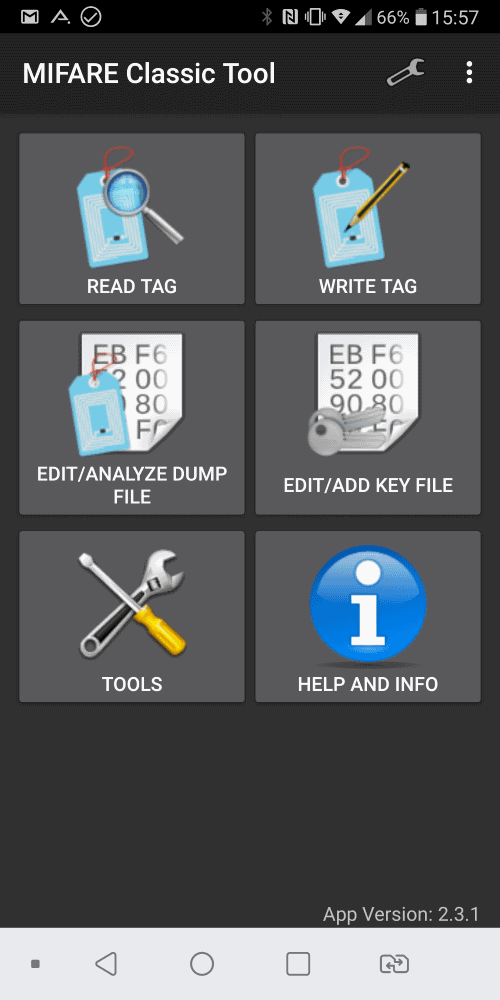
Cliquer sur READ TAG, ce qui va vous afficher l’écran de sélection des clés à utiliser :
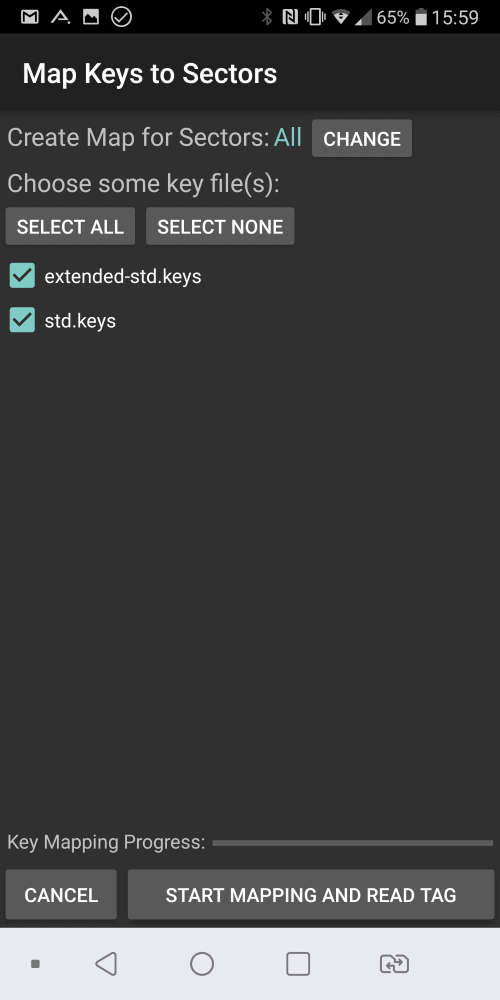
Cochez les cases extended-std.keys et std.keys
Coller le badge sur l’arrière, un message va apparaître brièvement sur le bas de l’écran avec l’identifiant (UID) du tag détecté
Cliquer sur START MAPPING AND READ TAG. L’application va alors tenter une à une les différentes clés disponibles pour décoder chacun des secteurs qui composent le badge.
Il y a en tout 16 secteurs, sur la majorité des badges d’immeuble (ils renferment des puces de la famille des Mifare Classic 1K la plupart du temps). Il faut compter de quelques secondes à une dizaine de minutes pour que l’application MCT décode tous les secteurs et parvienne à un extraire les données.
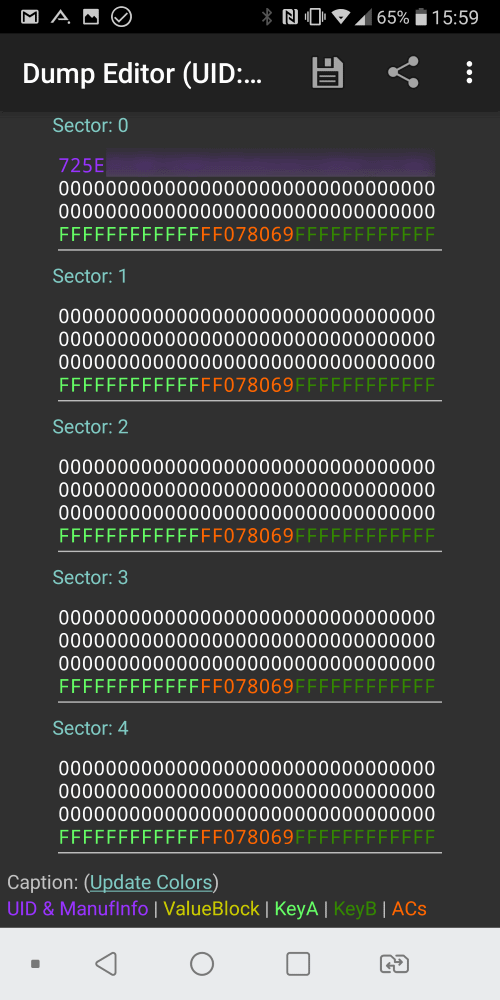
Si tous les secteurs sont lisibles, bravo, vous avez fait le plus dur. Je vous conseille alors d’enregistrer le dump en cliquant sur l’icône en forme de disquette en haut de l’écran, et de choisir un nom parlant. Dans notre exemple, je l’ai appelé badge-original. Ce fichier est la seule chose dont vous aurez besoin pour créer autant de copies de votre badge que nécessaire. Aussi je vous conseille de le stocker en lieu sûr, cela pourra vous être utile en cas de perte de votre badge d’origine par exemple.
En cas d’échec
Si jamais vous avez un écran où plusieurs secteurs sont affichés avec des tirets ou des X rouges, c’est que l’application ne possède pas les clés pour les lire. Tout n’est pas perdu mais vous ne pourrez probablement pas aller plus loin avec votre smartphone. Il faudra dans ce cas passer par une méthode un peu plus évoluée où vous aurez besoin d’utilitaires comme mfoc ou mfcuk pour trouver les clés manquantes. N’hésitez pas à relire cet article qui vous mettra sur la piste :)
Etape 2 : Transférer le contenu de votre sauvegarde vers un badge vierge
Comme annoncé en introduction, il va vous falloir pour cette étape des badges un peu spéciaux. Il s’agit de badges RFID contenant également 16 secteurs comme notre badge d’origine, mais avec une petite particularité : le secteur 0, habituellement accessible uniquement en lecture, doit également être accessible en écriture à l’aide d’instructions que votre smartphone peut gérer. Je reconnais qu’ils peuvent être un peu compliqués à dénicher, mais vous trouverez ces badges compatibles smartphone sur la boutique, testés et approuvés !
Toujours depuis l’application MCT, il va falloir se rendre dans la section WRITE TAG disponible sur l’écran d’accueil de l’application Mifare Classic Tool en haut à droite :
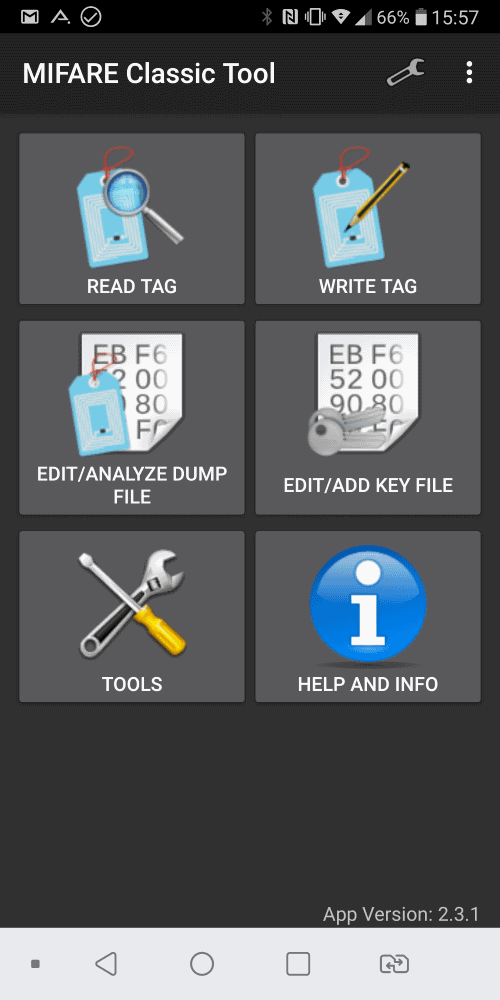
Quatre possibilités s’offrent alors à vous, mais c’est la deuxième qui vous intéresse : Write Dump (Clone)
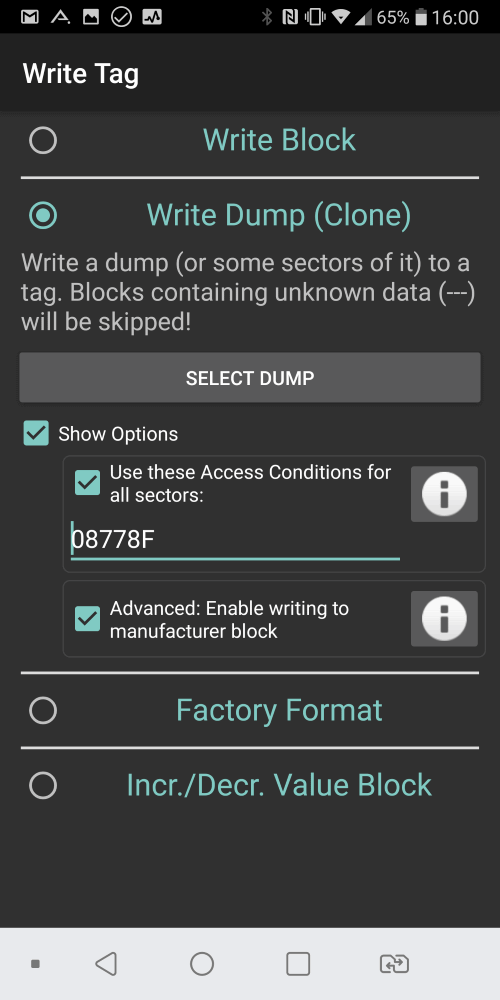
A partir de ce moment, il va falloir scrupuleusement suivre les instructions :
- Commencer par cocher la case Show Options ce qui va rendre accessible deux nouvelles case à cocher : Use these Access Conditions for all sectors et Advanced: Enable writing to the manufacturer block
- Cocher également ces deux nouvelles cases. La première case permettra de réécrire sur le badge plus tard (au risque d’avoir quelques différences avec le badge d’origine). La seconde case est capitale : elle va autoriser l’application à écrire le fameux secteur 0 (aussi appelé « Block 0 » ou « Manufacturer Block« ). Notez que si vous souhaitez un badge 100% identique au risque de ne pas pouvoir le réécrire, vous pouvez vous contenter de cocher uniquement la seconde case.
- Cliquer ensuite sur le bouton SELECT DUMP ce qui va afficher la liste de toutes les sauvegardes de badges disponibles sur votre téléphone.
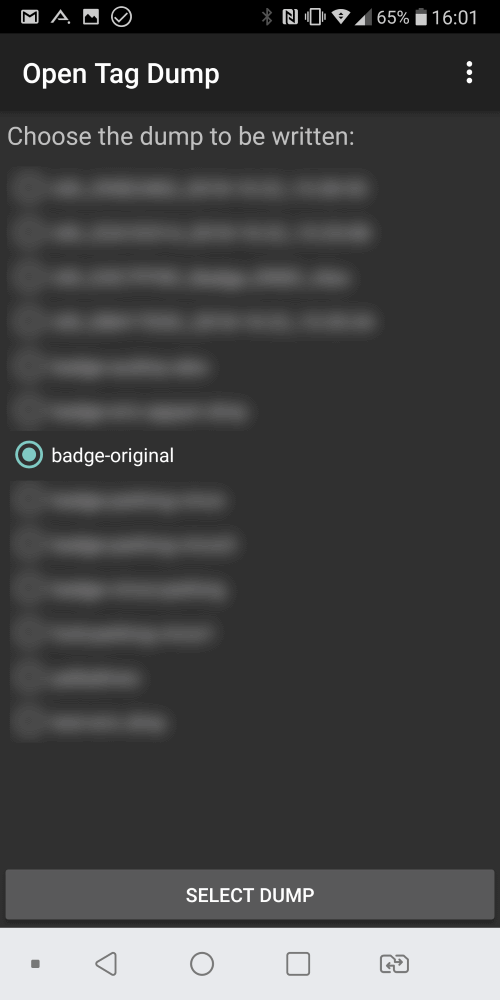
- Sélectionner badge-original si vous l’avez bien nommé comme moi.
- Un nouvel écran apparaît vous demandant de sélectionner les secteurs que vous voulez écraser en utilisant ceux du dump. Tout est coché par défaut… et c’est bien comme ça.
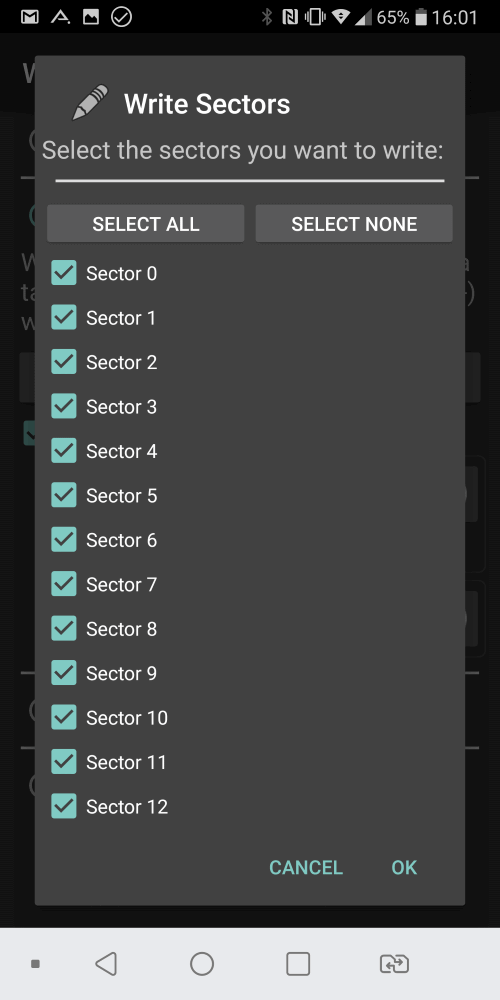
- Placer à ce moment le badge vierge contre l’arrière de votre smartphone. Un petit message va apparaître en surimpression avec l’UID de votre badge vierge.
- Cliquer sur OK, ce qui va lancer le processus d’écriture. L’opération ne prend que quelques secondes.
L’application va ensuite revenir à son écran de démarrage. Il m’arrive parfois d’avoir un message d’erreur qui s’affiche, sans que cela ne pose réellement de problème sur les données que contiennent le badge. Si vous rencontrez une erreur, re-faite tout simplement la manipulation, cela suffit la plupart du temps.
Félicitations, à ce moment là vous être normalement en possession d’une copie parfaite de votre badge d’immeuble ! Notez que si vous souhaitez faire d’autres exemplaires du même badge, il suffit de répéter l’étape 2 autant de fois que nécessaire. Vous comprenez donc que conserver le dump de votre badge d’origine est vital pour ne jamais être bloqué à l’avenir :)
Comment vérifier que la copie est parfaite ?
Evidemment vous allez me dire, le plus simple est de l’essayer ! Ce n’est pas faux mais ce n’est pas toujours possible ! Sachez que MCT intègre d’autres outils bien pratiques quand on travaille sur les puces RFID. Par exemple, si vous faites désormais une sauvegarde de votre clone de badge (en déroulant l’étape 1 avec votre clone), vous obtiendrez un nouveau dump (ici je l’ai appelé badge-copie). Et bien dans la section Tools de l’application Mifare Classic Tool, vous pourrez trouver un utilitaire appelé Diff Tool qui vous permettra de comparer les deux sauvegardes/dumps comme vous le voyez ci-dessous. Secteur par secteur, l’application vous montre si la copie et l’original sont identiques.
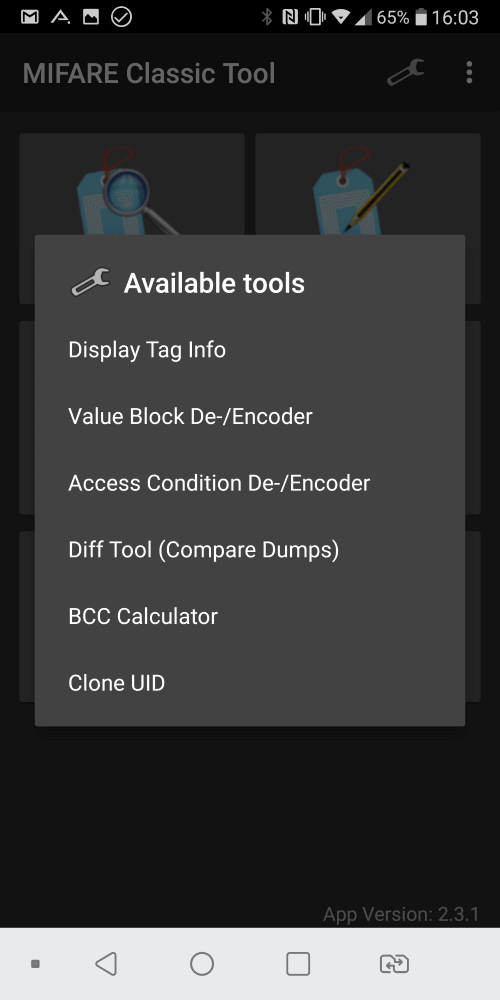
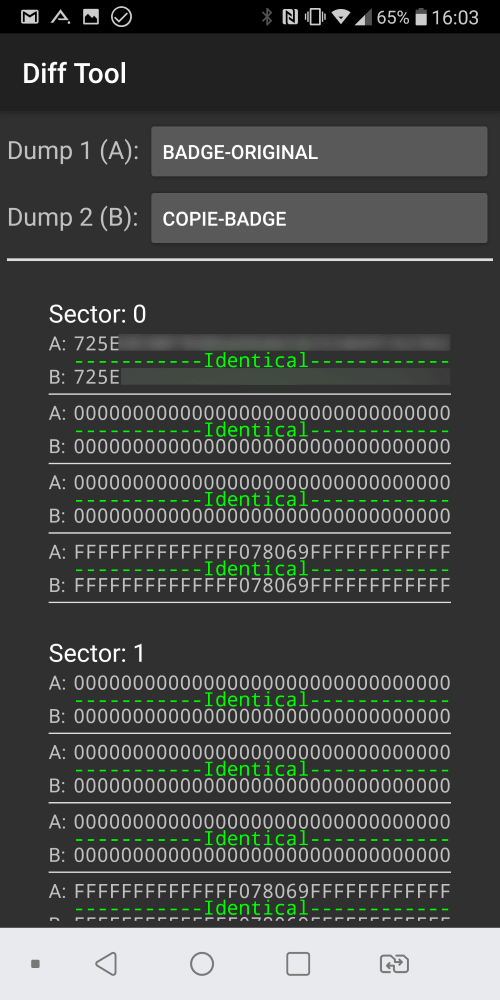
Un mot sur les systèmes « anti-copie »
Parfois, certains d’entre-vous me rapportent que la copie ne fonctionne pas, voire pire, que suite à son utilisation votre badge d’origine a été désactivé. Cela est généralement dû à la présence d’un système anti-copie sur le badge. Je ne connais que 2 marques qui pratiquent cela, mais voici un moyen simple de détecter si vous êtes concernés.
- Vous réalisez l’étape 1 de ce tutoriel, en enregistrant la sauvegarde du badge (par exemple en l’appelant « badge-original-1«
- Vous ouvrez votre porte d’immeuble en utilisant le badge
- Vous réalisez de nouveau l’étape 1, en enregistrant la sauvegarde du badge avec un nom différent (ex : « badge-original-2« )
- Vous comparez avec l’utilitaire « Diff tool » de MCT vos 2 sauvegardes. S’il y a des différences, votre badge est équipé d’un système anti-copie et il n’est probablement pas copiable sans faire appel à votre syndic.
Et si vous avez un doute, n’hésitez pas à me demander, j’essaierai de vous éclairer de mon mieux…. Mais gardez en tête que quoi qu-il arrive, vous êtes responsable de vos actions.
Pour aller plus loin
Avec ce nouvel article, j’espère avoir rendu encore plus accessible ce domaine des badges et puces RFID qui me passionne. Ce ne sera vraisemblablement pas le dernier et l’intérêt que vous manifestez chaque jour via les autres articles sur le sujet et la boutique en dit long sur votre soif de connaissances !
Cet article s’adresse avant tout aux amateurs, mais si vous êtes professionnels et avez besoin de dupliquer et gérer des badges en quantité, sachez qu’il existe des solutions pour vous !
N’hésitez pas à poser vos questions en bas de l’article, et surtout dites moi ce que vous souhaitez que j’aborde comme sujet autour de cette thématique ! Comme toujours j’essaie d’y répondre dès que je peux, et je vous encourage vivement à scanner tout ce qui se trouve autour de vous !


Bonjour
J’ai suivi vos instructions
1-lire le badge :ok
2-verifier s’il est protégé (non)
3- copié le badge : OK opération réussie
4-puis quand je compare le fichier badge et la copie : les 2 fichiers sont différents ???
Opération répétée 2 fois et sur 2 badges différents ( toujours les comparaisons des fichiers qui ne sont pas identiques.
Votre solution ??
Merci
bonjour alex ! merci pour le petit message « happy hacking » avec les 3 badges copiables. j’ai donc hacke avec succes mon propre bip, le syndic et ses copies a 15 euros, grace a ton article et a mes 3 badges a 3 euros sur ta boutique. c’est trop cool j’ai l’impression d’etre un génie ! merci !
Bonjour Alex, tout d’abord un grand merci pour ce super tuto.
Mon problème est le suivant, lorsque je compare le badge d’origine et la copie, je me retrouve avec une différence sur toutes les 4ème lignes des 16 secteurs. J’ai vu sur les commentaires précédents à peu prêt le même problème mais je n’ai pas trouvé la solution. Le badge copie peut-il fonctionner dans ce cas là ? J’ai vu qu’il y avait la possibilité de ne pas cocher la « première case » et dans tes commentaires tu expliques:
« La première case permettra de réécrire sur le badge plus tard (au risque d’avoir quelques différences avec le badge d’origine) »
Si je ne la coche pas, le badge ne pourra plus du tout être utilisé pour une autre clé c’est ça ? Et quand tu dis « au risque d’avoir quelques différences…. », il est donc normal d’avoir des différences ?
Merce d’avance
Bastien
Bonjour
J’ai un badge pour mon immeuble et un badge pour mon parking.
Est ce que je peux copier les deux et les mettres sur un seul badge ?
Merci par avance
Bonjour et merci pour cette article ! Les badges vendus sur votre boutique permettent ils de cloner un block 0 composé d’un UID codé sur 7 octets ? Actuellement, je suis bloqué par l’erreur « bcc of block 0 is not valid » dans MCT. Merci par avance.
J’ai acheté des badge CUID, j’arrive à cloner et il y a juste la partie AC qui est différente.
Mais avant de tester j’avais un doute à savoir si mon immeuble avait un dispositif anti copie et au final j’ai bien une valeur au secteur 15 qui s’incrémente. Cependant elle ne s’incrémente pas sur toutes les portes. J’ai testé sur une porte qui n’incrémente pas et sur une copie fraiche (donc même valeur au secteur 15) ça marche. Mais maintenant j’ai peur de tester sur la porte qui incrémente de peur de me faire désactiver les 2 badges. C’est un badge Urmet et sur le lecteur il y a écrit Urmet et Vigik V3.
Est-ce qu’un vigik sans anticopie incrémente quand même un compteur?
Bonjour,
D’abord, merci pour ce tuto très intéressant! J’ai un badge intratone rouge avec 4 boutons pour l’ouverture de barrières et portails parking d’une résidence privée . La copie s’est bien passée, reste à vérifier si il y a un système anti copie… Par contre je me pose une question : es ce que je peut acheter un nouveau badge intratone de la même couleur vierge et copier mes fréquences (si il n’y a pas de système anti copie) pour pouvoir ouvrir les barrières et portails avec des boutons (comme sur le bip original) au lieu de devoir badger et sortir de la voiture à chaque fois ?
Merci de votre réponse.
Julie
Bonjour Alex,
Et merci pour ton article !
J’ai acheté 3 badges RFID via ton lien, et téléchargé l’app (Huawei Mate 10 pro)
J’ai créé une copie de mon badge original, et vérifié qu’elle n’était pas « anti copie » via ta procédure.
J’ai ecrit sur le badge vierge, avec les 2 options cochées : Use these Access Conditions for all sectors et Advanced: Enable writing to the manufacturer block.
En comparant, les 2 badges ne sont pas identiques.
Et le nouveau badge ne fonctionne pas.
J’ai donc refait la manip en décochant la case « Use these Access Conditions for all sectors ».
Les 2 badges sont bien identiques, mais idem, le nouveau badge ne fonctionne pas.
As tu une idée pour résoudre le pb ?
Merci d’avance,
Mélanie
Bonjour Mélanie,
Vu les symptômes que tu décris, je pense que ta platine d’immeuble détecte que ton badge est une copie et donc le refuse. Je viens de mettre en ligne sur la boutique une nouvelle génération de badge (génération 3) dont l’UID n’est modifiable qu’une seule fois. Ensuite ils se comportent comme des badges originaux et ne devraient pas être rejetés par la platine ! Tiens moi au courant. Alexandre
Hello Bastien,
Si tu veux un badges 100% identique il faut effectivement décocher la case dont tu parles.
Ensuite le badge ne pourra plus être utilisé pour recevoir une autre sauvegarde.
Bien à toi,
Alexandre
Hello Digipat,
Cela vient uniquement de la case à cocher « use these conditions… ».Il suffit de ne pas la cocher pour ne plus avoir les différences.
Alexandre
Bonjour ChristopheE,
je pense que le badge vierge n’a pas un UID modifiable par smartphone ce qui expliquerai le problème.
Alexandre
Bonjour Jasmin,
Si la platine est récente, elle peut arriver à détecter des badges copiés. Il existe des badges qui une fois programmés deviennent indétectables. C’est ce qu’il te faut :) https://boutique.latelierdugeek.fr/produit/lot-de-3-badges-indetectables-rfid-nfc-1356mhz-1k-avec-uid-modifiable-compatibles-mct-android-generation-3/
Bien à toi,
Alexandre
Bonjour Alex,
Je voudrais savoir si il est possible d’utiliser le tag NFC depuis son smartphone. Sans avoir à écrire le TAG sur un badge vierge
Cordialement
Malheureusement non :(
Bonjour,
J’ai suivi la procédure mais au moment du transfert vers le badge vierge recommandé j’ai un message :
« Error : some error occured while writing
(this might be bad) »
J’ai ré essayé 3 fois comme conseillé mais idem.
En comparant la sauvegarde d’origine de mon badge Urmet et la sauvegarde de la copie le dernier bloc de chaque section est diffèrent.
Une idée ?
Cordialement
Bonjour Alex,
Tout d’abord merci pour ton article fort intéressant et bien expliqué.
Toutefois, j’ai suivi scrupuleusement les différentes étapes mais je me retrouve avec des différences sur les secteurs 0 et 14 lorsque je fais la comparaison entre les deux…
Est-ce que cela signifie que ça ne fonctionnera pas quand je vais tenter d’ouvrir le portail ?
Si oui, que puis-je faire stp
Merci
Bonjour Alex, j’ai suivi exactement toutes les étapes mais malheureusement ma copie de badge ne fonctionne pas.
J’ai remarqué en faisant la comparaison de l’original et la copie que le secteur 0 et 15 sont différents avec X en rouge.
Penses-tu qu’il y’a un système de protection ?
Merci à toi
Bonjour
Avez vous une solution pour copier les cartes uhf Iso merci
Bonjour Alex.
Voilà, j’essaie de cloner un badge pour une cale de port.
J’ai l’original en ma possession, mais vu que je me sert de mes 2 véhicules pour y aller, j’aurais voulu le cloner.
J’ai installé l’application citée par tes soins et lancer la première étape.
L’application met énormément de temps à lire le badge et quand la barre de progression arrive pratiquement à droite au bout de 20 bonnes minutes, l’application reviens au point de départ. Comme si rien ne c’était passé.
Aucun message d’erreur. J’ai réessayé plusieurs fois et tjrs pareil.
Merci d’avance pour ton aide.
Bonjour merci pour ce tuto je voudrais savoir si c’est possible de cloner un badge de machine a café j’arrive a lire tout les secteur mais je ne c’est pas si je peux en faire une copie
Bonjour Alex.
Merci des explications, mais je n’arrive pas a detecter mon badge (XIaomi Mi 9T pro).
Des pistes stp.
Bonjour,
Tout d’abord merci pour ce tuto hyper claire !
Je souhaiterais faire une copie de mon badge d’immeuble. J’ai vérifier si il était équiper d’un dispositif anti-copie comme indiqué dans le tuto, il semblerait que non. J’aimerais savoir si il y a un moyen de vérifier si on a besoin de badge de 2ème ou 3ème génération, en gros pour savoir si la platine de l’immeuble peut ou non détecter une copie ?
Bonjour Ju, malheureusement je ne connais pas de moyen sans essayer de savoir si des badges de génération 3 seront nécessaires. Bien à toi, Alexandre
Bonjour à tous, et merci Alex pour ce tuto très bien fait !
Pour mon badge d’immeuble j’ai une différence entre deux dumps après avoir repassé le badge devant l’interphone sur les 10 premiers caractères du bloc 0.
Si j’ai bien compris c’est qu’il y a un système anti-copie n’est-ce pas ?
Je trouve curieux que ça parvienne à modifier le bloc 0 par contre, est-ce que je prends un risque pour mon badge original à tenter de le copier ?
Est-ce que via un ACR122U par exemple on pourrait le copier par contre ?
Je serais en effet surpris qu’il n’existe pas de solution car les cordonniers arrivent à le copier ! :)
Merci d’avance et bonne journée !
Bonjour !
Merci beaucoup pour cet article, j’ai pu faire un clone de mon badge d’immeuble très facilement en commandant des badges gen2 sur votre boutique (qui sont arrivés très rapidement). Pas de soucis anti-copie de mon côté à priori, l’original et le clone fonctionnent tous les 2.
Pour info étonnamment Mifare était marqué comme incompatible sur mon téléphone dans le Play Store Android mais en l’installant depuis F-Droid je n’ai eu aucun soucis :)
bonjour Alex,
bravo pour ce tuto vraiment bien fait … qui m’a permis de faire un premier enregistrement .
Les badges de 3ème génération ( ceux vendus les 3 pour 14,90 € ) sont-ils ok pour une installation intrxxxxx très récente ? ( une semaine ).
Bonjour Alex
merci pour ce tuto. J’ai tenté de dupliquer mon badge d’accès à ma résidence
j’ai sauvegardé plusieurs lecture sous différents noms et effectué quelques écritures
un seul de mes badges écrits fonctionne, mais je rencontre un soucis particulier :
il y a deux portillons d’accès à ma résidence et je constate que mon badge original ne fonctionne plus que sur l’un des portillons, et que ma copie ne fonctionne que sur l’autre portillon
comment cela est il possible selon toi ?
merci
Bonsoir,
Superbe appli MIFARE Classic Tool
Ok pour créer des copie de badge avec mon Note 9 mais j’aimerais utilisé le Note 9 en tant que Badge après avoir enregistrer l’original. Ce serais top, plus de carte, plus de Badge, juste le téléphone. Est ce possible. Merci
Mon iPhone scan et accepte de déclencher des raccourcis avec mon badge d’immeuble mais étant un vrai érudit sur la question pourriez-vous màider à comprendre pour quelle raison est-il impossible d’utiliser les informations d’un badge d’immeuble importé dans un téléphone? Dans le but d ouvrir ma porte d’immeuble avec mon téléphone.
Je me trompe ou c’est maintenant possible de gérer le NFC sur IOS ? …
https://www.eficiens.com/lecteur-nfc-ios-14-iphone-comment-ca-marche/
Merci pour tes explications.
Une question reste : est-ce possible d’utiliser son smartphone comme un badge ?
Que le smartphone collé à la borne puise ouvrir la porte ?
Ça serait plus pratique
Merci
Bonjour Alex,
Une fois le badge copié sur son telephone, est il possible d’utiliser son telephone pour ouvrir la porte de son immeuble ? Si oui, comment faire ?
merci
Bonjour Alex,
Je n’arrive pas à copier le badge source,il est très bien lu par l’application et aucun des secteurs sont affichés avec des tirets ou des X rouges,le badge original est un intratone et le badge à cloner est un badge 13.56 modifiable,le message « no valid key found in chosen key file) s’affiche à la fin de la copie.
Peux tu m’aider stp.
merci
Bonjour,
Merci pour ce tuto très détaillé.
Le nouveau badge ne fonctionne pas, quand je regarde les dump je vois que le secteur 0 n’est pas identique.
Comment puis je faire pour le modifier sur le nouveau badge ?
Merci
bonjour , une simple question peut-on utilise le smartphone a la place d’un badge ( ce n’est pas le coup de 10euro ).
je suis toujours en moto et mon téléphone est sur sont support ( c’est plus facile de décrocher le téléphone et le porte vers le lecteur que de chercher les clés )
merci
Bonjour Alex,
Est il possible de copier mon badge parking et mon badge entrée sur un seul badge ?
Merci beaucoup
Bonjour
Est ce qu en bipant le badge sur votre application mct quand on obtient l uid. Est ce le code qu on peut taper sur le code clavier de l immeuble, afin de pouvoir rentrer sans le bip. Je vs remercie de votre réponse
Bonjour, malheuresement je n’arrive pas a coier le badge originel pouvait vous m’aidé ?
Bonjour,
J’ai acheté des badges sur votre site…
J’ai bien réussi à copier le badge original mais lorsque j’utilise Diff Tool pour comparer l’original et la copie, il reste quelques erreurs indiquées par des X uniquement sur la dernière ligne de chaque secteur… Est-ce que vous pouvez m’éclairer ?
Merci d’avance
David
Bonjour,
J’ai acheté des badges sur votre site…
J’ai bien réussi à copier le badge original de marque Hexact mais lorsque j’utilise Diff Tool pour comparer l’original et la copie, il reste quelques erreurs indiquées par des X uniquement sur la dernière ligne de chaque secteur… Est-ce que vous pouvez m’éclairer ?
Merci d’avance
David
Bonjour,
j’ai réalisé toutes les étapes après avoir acheté des badges sur votre site.
La copie de mon badge original se fait parfaitement.
Par contre l’écriture sur le badge copie comporte des erreurs uniquement sur la dernière ligne de chaque secteur ( comparaison faite avec Diff Tool).
Que faire ? Pouvez-vous m’aider ?
Merci d’avance
David
Bonjour,
les 3 badges ont été reçus hyper rapidement.
J’ai attaqué aussitôt la copie d’un de mes badges en suivant le tuto. Après l’écriture, petite déception car le badge neuf ne fonctionnait pas. La comparaison des deux fichiers a fait apparaitre des erreurs d’écriture. Bien que je pensais qu’il y avait une protection contre la copie, j’ai refait l’opération une deuxième fois en réécrivant sur le badge en cause . Et là, bingo! les deux fichiers étaient identiques. Le nouveau badge fonctionne parfaitement.
Merci
bonjour,
dans votre procédure :
Étape 2 : Transférer le contenu de votre sauvegarde ver un badge vierge
– si le badge est déjà écrit, la sauvegarde écrase le contenu ?
merçi pour la réponse
paul
… suite
comment rendre un badge vierge ?
merci
paul
Bonjour,
Je rencontre un problème lors de la copie de mes badges. Le processus fonctionne correctement mais à la fin sur mon écran il est noté: invalid access conditions or dead sector.
Pourriez vous me dire comment remédier a ce problème svp ?
Bonjour, Merci pour le tuto
j’ai commandé dans la boutique des badges vierges mais est-il possible d’effacer et reprogrammer d’anciens badges ? Merci
Bonjour,
j’ai acheté sur le site les badges mais j’ ai le message no Mirfare classic Tag au moment où j’ en suis à Write sectors
Merci de votre aide
J’ai réussi à faire une copie parfaite du badge : j’ai vérifié tt les secteurs sont identiques mais le badge ne fonctionne pas : un long bip vient du lecteur et puis rien. J’insiste sur le fais que j’ai vérifié que tt les secteurs soit identiques
Bonjour,
Tout d’abord merci pour ce super tuto.
Mon problème est le suivant, je réalise un dump de mon badge de garage et je n’ai pas de secteur 1 et 16.
est ce un problème ? puis je quand même tenter de faire une copie?
Par avance merci.
Fred